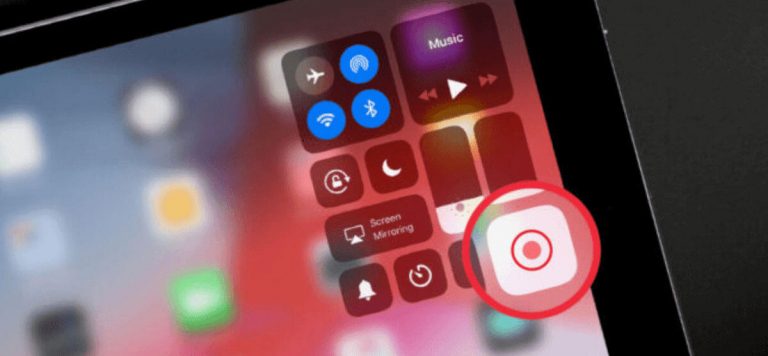Как настроить кнопки весла на паровой колоде
Steam Deck — это мощное портативное игровое устройство, работающее как портативный настольный ПК. Более того, Steam Deck имеет впечатляющий дизайн контроллера и позволяет использовать несколько конфигураций и раскладок кнопок. Итак, как настроить кнопки весла в Steam Deck?
Вы можете настроить задние кнопки весла, нажав кнопку Steam, а затем дважды нажав вправо на крестовине, чтобы открыть меню настроек контроллера. Кнопки задних лепестков можно найти на странице «Кнопки». Вам придется настраивать и оптимизировать весла для каждой игры отдельно.
Steam Deck предоставляет несколько интересных функций настройки. Нужно многому научиться и понять, чтобы максимально использовать возможности своего устройства. Давайте рассмотрим все, что вам нужно для начала.
Что такое паровая колода?

Steam Deck (в Steam) — портативное игровое устройство, разработанное Valve и выпущенное в феврале 2022 года. Steam Deck можно считать более мощным конкурентом Nintendo Switch, поскольку в него можно играть в портативном режиме или подключить к монитору.
Steam Deck работает на Linux, но использует SteamOS во внешнем интерфейсе, что делает невероятно простой навигацию, установку и игру в игры.
Устройство оснащено 7-дюймовым экраном с разрешением 1280 на 800, специальным четырехъядерным процессором AMD, графическим процессором RDNA 2 и 16 ГБ оперативной памяти LPDDR5. Steam Deck выпускается в трех моделях по цене 399, 529 и 649 долларов с объемом памяти 64 ГБ, 256 ГБ и 512 ГБ соответственно.
Что такое кнопки весла?
Плоские или задние кнопки — это кнопки на задней панели игрового контроллера, которые обеспечивают легкий доступ, не снимая большой палец с джойстика или трекпада. Большинство кнопок весла настраиваются, в том числе четыре задние кнопки на паровой колоде.
Однако большинство игр не настроены и не оптимизированы для каждой кнопки-манипулятора, а это означает, что вам придется настраивать их самостоятельно.
Настройка кнопок весла
Не всем играм нужны специально настроенные кнопки-манипуляторы, но некоторые игры получат дополнительный доступ. Вот шаги по настройке кнопок весла в Steam Deck:
1. Откройте игру
Вам нужно будет настроить и оптимизировать кнопки-манипуляторы для каждой отдельной игры. К сожалению, не существует универсального метода настройки кнопок-манипуляторов для нескольких заголовков, поскольку кнопки-манипуляторы не соответствуют типичным макетам контроллера.
2. После запуска игры нажмите кнопку Steam.
Как только ваша игра завершит загрузку, нажмите кнопку «Steam». Должно появиться меню Steam. Вы можете дважды нажать стрелку вправо на D-Pad, чтобы получить доступ к меню раскладки контроллера по умолчанию в Steam Deck. Выберите «Настройки контроллера», расположенные внизу страницы.
3. Войдите в меню настроек контроллера.
Теперь вы должны быть в меню настроек контроллера. Вы можете настроить различные кнопки, конфигурации и макеты. Вы можете использовать меню «Настройки контроллера», чтобы проверить макет по умолчанию, чтобы понять, какие элементы управления нужно настроить. Кнопки на задней панели — L4, L5, R4 и R5.
4. Выделите и выберите кнопку «Редактировать макет».
В меню «Настройки контроллера» выберите кнопку «Редактировать макет», чтобы начать настройку элементов управления. Вы можете настроить другие кнопки по своему усмотрению или только задние кнопки.
Вы увидите несколько страниц на экране «Редактировать макет». Каждая страница позволит вам настроить отдельный раздел элементов управления, включая триггеры, джойстики, кнопки, крестовину, трекпад и гироскоп. Четыре кнопки задних манипуляторов перечислены под начальным набором элементов управления на странице «Кнопки».
Прокрутите вниз, пока не увидите Back Grips. Теперь вы можете настроить и настроить каждую кнопку-манипулятор для любых элементов управления, которые вам нравятся. Возможно, вы захотите оставить их в качестве конфигурации ABXY по умолчанию для большинства игр. Поэкспериментируйте со своими настройками, чтобы определить, что подходит именно вам.
5. Настройка дополнительных команд
Вы можете настроить дополнительные команды для задних кнопок. Вы можете выбрать основные элементы управления, щелкнув более заметную кнопку рядом с полем ввода. Выбор кнопки шестеренки открывает еще больше возможностей.
Кнопка cog открывает другое меню с дополнительными настройками, такими как дополнительные или подкоманды. Вы можете выбрать «Добавить дополнительную команду» и выбрать другой формат. Вы можете еще больше настроить этот параметр с помощью таких функций, как двойное нажатие и длительное нажатие.
Вы можете удалить дополнительные команды, нажав кнопку X, когда они выделены. Повторное нажатие кнопки X удалит все дополнительные команды.
Как использовать кнопки весла на паровой колоде

Вы можете использовать задние кнопки весла на паровой колоде несколькими различными способами. Вам придется настраивать и оптимизировать их для каждой игры, но вы можете выполнить шаги, описанные выше, для быстрого доступа.
Вы можете переназначить кнопки на задней панели, чтобы получить конкурентное преимущество в определенных играх, таких как шутеры от первого лица или гоночные игры. Вы можете настроить задние весла, чтобы присесть, бросить гранату или поменять оружие.
В качестве альтернативы вы можете использовать кнопки заднего весла в качестве переключателей в гоночных играх. Варианты конфигурации вашего контроллера почти безграничны в Steam Deck.